 Open CPN est un traceur logiciel pour la navigation. L’avantage de ce logiciel est qu’il est libre de droit donc non soumis à l’achat d’une licence pour l’utiliser à bord. OpenCPN est une application pour laquelle il est possible d’étendre les fonctionnalités en y greffant des ‘Plugins’ .
Open CPN est un traceur logiciel pour la navigation. L’avantage de ce logiciel est qu’il est libre de droit donc non soumis à l’achat d’une licence pour l’utiliser à bord. OpenCPN est une application pour laquelle il est possible d’étendre les fonctionnalités en y greffant des ‘Plugins’ .
Parmis ces plugins, voici ceux que j’utilise courament :
|
|
Ces différents plugins feront l’objet d’un article qui permettra de mieux en comprendre leur fonctionnement.
Après avoir téléchargé et installé OpenCpn cela ne vous suffira pas pour naviguer avec. Le logiciel seul ne sert pas à grand chose en l’état (en fait si mais cet aspect sera abordé ultérieurement). Pour localiser votre position et l’afficher sur OpenCpn il vous faudra y raccorder un GPS.
La solution la plus simple consiste à brancher un gps usb, comme celui ci-dessous. Vous en trouverez facilement sur Internet pour une quarantaine d’euros.
| |
|
| Modèle à privilégier | Modèle à éviter |
Si vous n’êtes pas encore équipé, je vous recommande l’achat d’un modèle à cordon plutôt qu’un modèle sans cordon. En effet, même si nos voiliers sont à coque plastique, l’avantage du cordon c’est que vous pourrez placer le recépteur pret d’un hublot ou sur le roof afin d’améliorer la réception.
Points à vérifier lors du choix du GPS :
- S’assurer que le gps est fourni avec des drivers adaptés à votre systeme d’exploitation (Linux ou Windows)
- Le temps de reconnaissance (détection du signal) à froid du gps auprès des satellites doit être le plus court possible.
- Chipset SiRF Star III (vous garantira un minimum de qualité au niveau de la détection et du suivi)
- Haute sensibilité (afin que le gps capte plus aisément les satelites)
- Compatible NMEA 0183 (permet à opencpn de travailler avec le GPS)
- S’assurer qu’il est waterproof (si jamais vous le placez sur le roof et qu’il se met à pleuvoir !)
- Compatible WAAS ENGOS
Installer le GPS (Windows)
- Si votre gps est fourni avec un mini cd contenant le driver (fichiers qui permettent à votre GPS d’être reconnu par votre ordinateur) procéder à son installation en suivant les instructions du fournie avec le GPS
- Brancher votre gps USB à votre Ordinateur.
Port de communication
Lorsque vous brancher un nouvel appareil USB à votre ordinateur sous windows, celui-ci établi un canal de communication entre l’appareil branché et le pc. Pour faire simple on va dire que ce canal de communication est appelé Port COM. Votre ordinateur attribue un n° d’identifiant à ce port COM (en fonction de la prise USB utilisée).
Il nous faut donc maintenant connaître ce numéro de port COM qui nous sera primordial pour paramétrer notre GPS dans OpenCPN.
- Faire un clic droit sur Poste de Travail
- Sélectionner l’option Propriétés
- Dans la fenêtre qui vient de souvrir (Propriétés system), cliquer sur l’onglet : Matériel
4. Cliquer sur le bouton Gestionnaire de pérphérique :
| Sous Windows XP | Sous Windows 7 |
5. Cliquer sur le (+) devant l’option Ports (Com et LPT) :
6. Là, vous verrez apparaitre une ligne correspondant à la marque de votre GPS usb avec entre parentèse le mot COM suivi d’un chiffre
(au moment de la rédaction de cet article le GPS est au bateau. Je suis donc dans l’impossibilité de vous montrer le port com affecté à celui-ci !)
7. Noter sur une feuille ce numéro de port COM (exemple : COM4, c’est celui que Windows7 à affecté au GPS )
Le port COM attribué au GPS par windows restera le même à chaque utilisation tant que vous brancherez votre GPS sur la même prise USB de votre ordinateur !
Déclarer la présence du GPS dans OpenCPN
- Si votre GPS n’est pas raccordé à votre ordinateur, branchez-le.
- Lancer OpenCPN
- Dans la barre de menu, cliquer sur l’icone (boite à outil)
- Cliquer sur l’icone :
 |
5 : Cliquer sur : Ajouter une connexion |
| 6 : Paramétrage de la connexion | |
|
Type du port : Série Port Com : Dérouler la liste et sélectonner le port Com que vous aviez noté sur une feuille (celui qui correspond à votre GPS) Vitesse en baud : Sélectionner 4800 Protocole : NMEA |
|
| 7 : Cliquer sur Appliquer |
Pour s’assurez que le GPS est dans de bonne condition d’utilisation, faites en sorte de placer le GPS à proximité d’une fenêtre ! Selon le délais de détection à froid le GPS peut mettre plus ou moins longtemps à capter des satellites.
Pour vérifier que le GPS communique avec OpenCPN vous pouvez cocher la case : Ouvrir la fenêtre d’affichage des données NMEA. Si vous avez paramétré correctement votre connexion vous verrez défiler une série de lignes (trames NMEA).

Si vous ne voyez pas défiler des lignes (hors caractères hierogliphe qui signifieraient que la vitesse en baud est mal paramétrée), laissez un post dans le du site afin que l’on puisse vous venir en aide.
A présent vous pouvez valider votre connexion en cliquant sur : OK
Est-ce-que le GPS réceptionne ?
Lorsqu’OpenCPN est démarré vous avez toujours la possibilité de vérifier (sans aller voir dans la configuration du logiciel) si le gps est en réception de données ou pas et quelle est la qualité du signal.
| Votre GPS réceptionne des données | |
| |
Le GPS ne réceptionne pas. |
Quelle est la qualitée de la réception du GPS ?
Pour la qualité de la réception c’est un peu comme sur un téléphone mobile. Plus vous aurez de barres verte apparaître meilleur est le signale (donc votre positionnement).
| |
Le gps réceptionne entre 1 et 4 satellites |
Opencpn doit être utilisé avec la plus grande précaution !!! Un minimum de 3 satellites est nécessaire pour procéder à un positionnement correct |
| |
Le gps réceptionne entre 5 et 9 satellites | La navigation peut se faire à l’aide d’OpenCPN toutefois le degré de précision n’est pas optimum |
| |
Le gps réceptionne plus de 10 satellites | La navigation et le degré de précision sont optimum (Dans les meilleurs condition et en fonction de votre GPS le degré de précision peut aller jusqu’à 3 mètres |
Maintenant OpenCpn doit positionner un bateau, votre position actuelle, sur la carte (affiché en rouge lorsqu’il y à réception du GPS, sinon le bateau est GRIS).
| Votre bateau est positionné à l’aide du GPS (le gps est en mode réception) | |
 |
Votre bateau n’est plus localisé par le GPS ! |
N’hésitez pas à consulter le site SHORELINE (Menu Thème : Navigation électronique / Tutorial). Ce site est très complet et en Français. Malgrés tout si vous rencontrez des soucis. Faites-en part dans le forum OpenCPN du site afin que nous puissions vous aider.
Vous avez aimé l’article pensez à lui donner une note. Il vous suffit de cliquer sur le nombre d’étoiles correspondant à votre appréciation (sur 5).
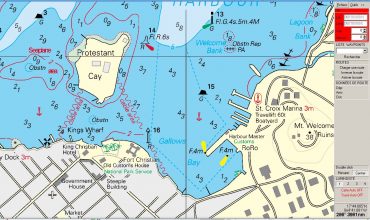
(GPS sessions simultanées?) La vitesse en baud peut dépendre des caractéristiques propres du GPS. Pour le miens c’est 38400.
J’utilise OpenCpn en version portable sur clef USB. C’est intéressant car cela permet d’ouvrir Opencpn sur n’importe quel ordi, sans installation préalable, et de lancer en simultané des sessions avec des paramètres différents. Cependant, et je pense que cela tient à l’utilisation du GPS sur un port COM, il ne peut être actif que dans une session à la fois. Ainsi il faut le désactiver d’une session et le réactivé dans l’autre, à moins qu’il n’y ait une procédure particulière ? qu’en penses-tu Pascal ?
(Partage du port COM) Le Gps est reconnu par un port Com (physique). Or lorsqu’OpenCPN travail avec le GPS il utilise le port COM. De fait, l’utilisation du port devient exclusive.
Par conséquent il devient nécessaire d’utiliser un logiciel tiers qui permet de ‘splitter’ (partager virtuellement) le port Com.
Pour ma part j’utilise (quand cela est nécessaire) VSPE (Virtual Serial Port Emulator)
VSPE est gratuit (en version 32bit) la version 64 est payante (une quinzaine d’euros)
Vous pouvez le télécharger ici (la langue Française est prise en charge) : [url=http://www.eterlogic.com/downloads/SetupVSPE.zip]VSPE [/url]
Son utilisation est relativement facile. Un petit assistant vous aide dans la réalisation du partage (split) du port Com (physique) en un port Com virtuel.
[u]Pour faire simple et rapide[/u] :
[list][*]Cliquer sur Menu/Périphérique/Créer
Dans la liste déroulante du type d’opération à réaliser, sélectionner : SPLITTER
Sélectionner le port Com physique sur leque est branché votre GPS (par exemple : COM4)
Selectioner un N° de port Com virtuel à assigner à ce nouveau port Com (virtuel) (par exemple : COM10)
Puis Cliquer sur OK[/list]
Dans OpenCPN déclarez le GPS comme étant sur le port COM10
[u][b]Important[/b][/u]
VSPE doit impérativement etre démarré (et tourner en tâche de fond) avant le lancement d’OpenCPN.
Si cela est nécessaire n’hésitez pas à me dire si un artilce dédié à VSPE vous semblerait nécessaire.
(Partage du port COM) Merci Pascal c’est clair je viens de tester, ça marche impeccablement.
(RAS) Très clair ! vivement la suite ! lol
(Which GPS USB?) Useful description.
But to make things a litle more clear please give technical details concerning the PC, operating system, GPS antenna (USB), etc., that you use.
Thanks for sharing your experience.
C. Marques
(Material I use) Hi Marques
Material i use tho sail and trace my navigation is this one :
Asus eepc 1512
[img]http://www.asus.com/media/global/products/5K7QRFbPkwEIa5Uj/P_500.jpg[/img]
with this USB mouse (similar) :
[img]http://im01.taiwantrade.org/resources/member/311633/productcatalog/4e666ff5-bb76-4d42-b0f7-7d053fa7eb88_211.jpg[/img]
In reality I made my GPS with sensors but I will explain this expérience in an other article